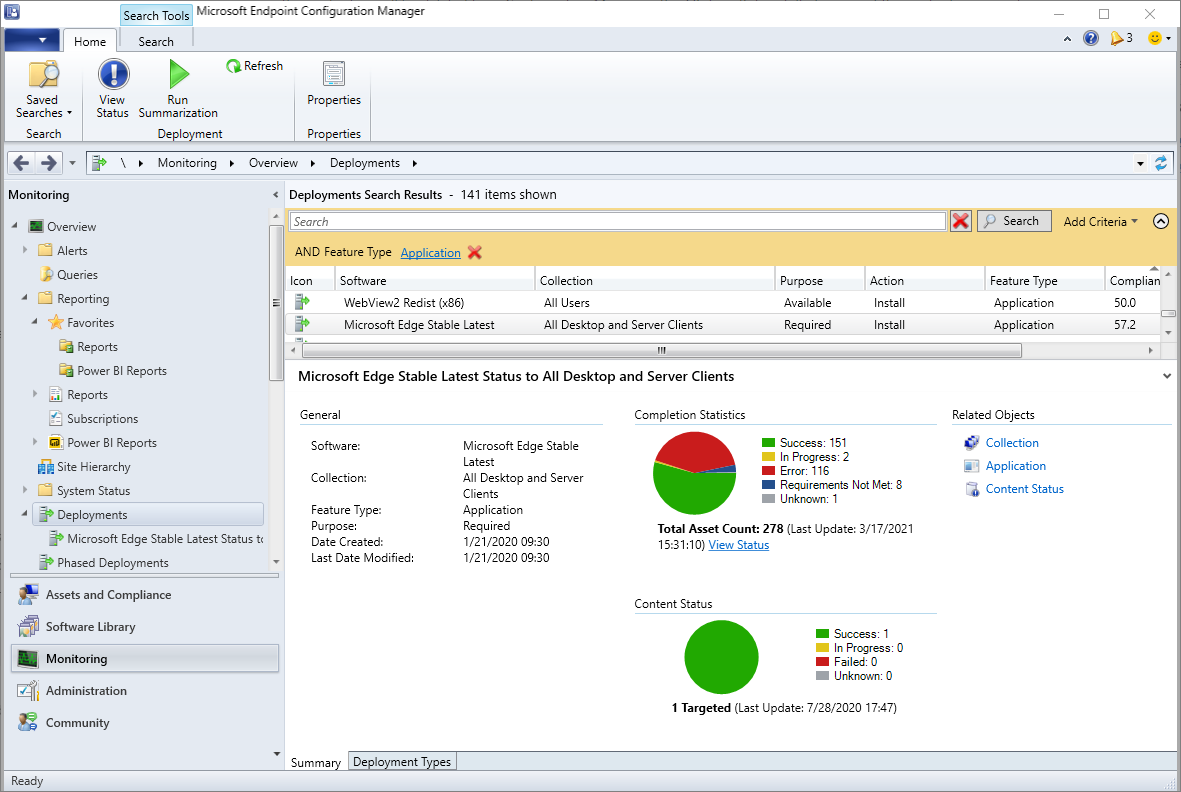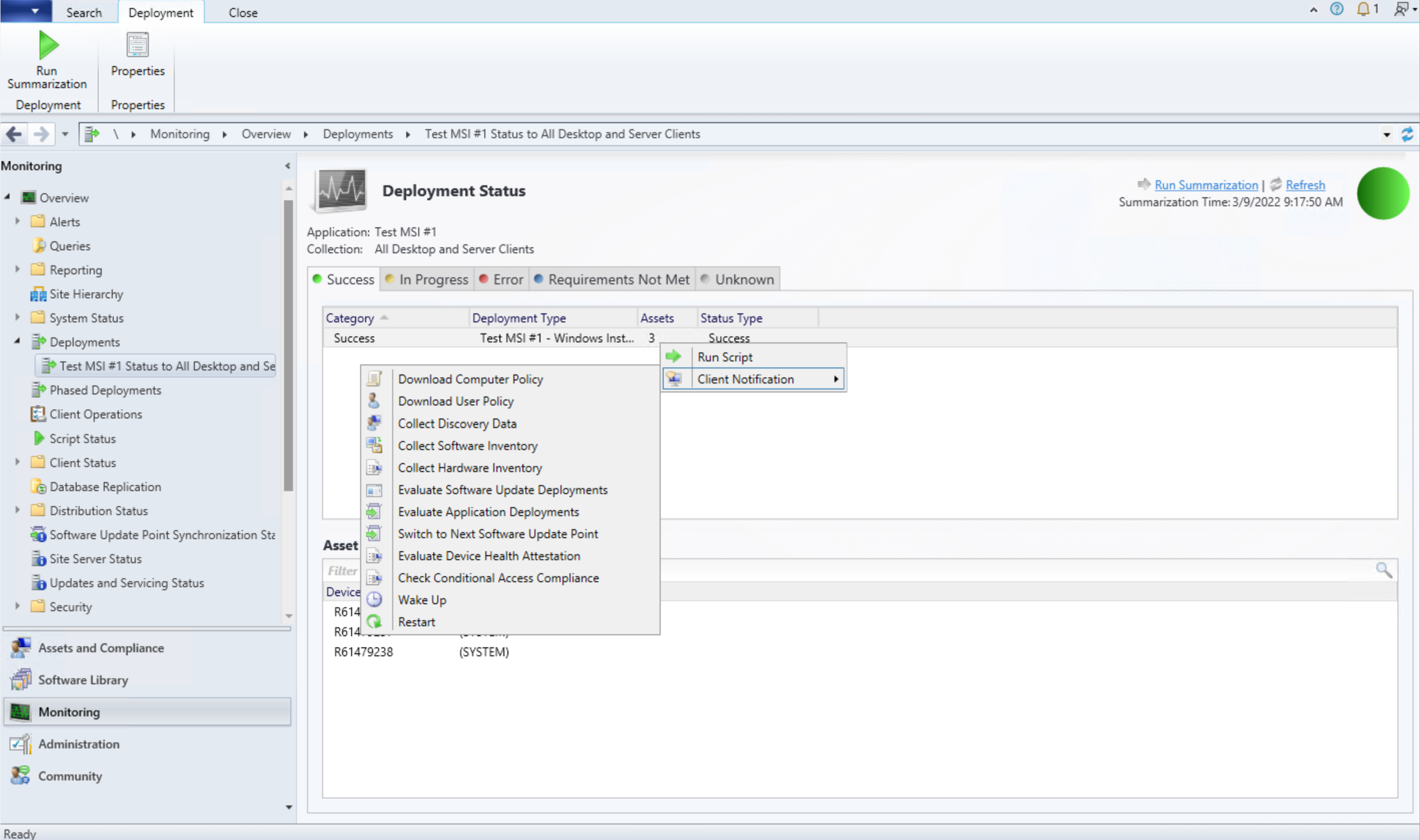从Configuration Manager控制台监视应用程序
适用于: Configuration Manager(current branch)
Configuration Manager中的应用程序支持基于状态的监视,这使你可以跟踪用户和设备的最后一个应用程序部署状态。 这些状态消息显示有关单个设备的信息。 例如,如果将应用程序部署到用户集合,则可以在 Configuration Manager 控制台中查看部署的符合性状态和部署目的。
使用 Configuration Manager 控制台中的“监视”工作区或使用报表监视应用程序部署。
关于符合性状态
应用程序部署状态具有以下符合性状态之一:
成功:客户端已成功部署应用程序或已部署应用程序。 部署可以安装或卸载应用程序。
正在进行:客户端当前正在运行应用程序部署。
未知:Configuration Manager无法确定应用程序部署的状态。 此状态不适用于目的为 “可用”的部署。 当站点尚未收到来自客户端的状态消息时,控制台通常会显示此状态。
不符合要求:客户端未运行应用程序部署,因为它不符合依赖项或要求规则。 例如,设备上的 OS 不适用。
错误:客户端由于错误而无法部署应用程序。
对于每个符合性状态,可以查看其他信息,例如此类别中的用户和设备数。 符合性状态还包括子类别。 例如, “错误 符合性”状态包括以下子类别:
评估要求时出错
内容相关错误
安装错误
当多个符合性状态应用于应用程序部署时,可以看到表示最低符合性的聚合状态。 例如:
用户登录到两台设备。 应用程序在一台设备上成功安装,但无法安装在另一台设备上。 此用户的应用程序的聚合部署状态显示为 “错误”。
将应用程序部署到登录到计算机的所有用户。 Configuration Manager显示该计算机的多个部署结果。 如果其中一个部署失败,计算机的聚合部署状态将显示为 “错误”。
使用这些子类别可帮助你快速识别应用程序部署的任何重要问题。 还可以查看有关属于符合性状态的特定子类别的设备的其他信息。
应用程序监视报告
Configuration Manager 中的应用程序管理包括许多内置报表,用于监视有关应用程序和部署的信息。 这些报表的报告类别为 “软件分发 - 应用程序监视”。 有关详细信息,请参阅 报表列表。
有关如何在 Configuration Manager 中配置报表的详细信息,请参阅报告简介。
在控制台中监视应用状态
在Configuration Manager控制台中,转到“监视”工作区,然后选择“部署”节点。
如果站点具有许多部署,请将列表筛选为仅应用程序部署。
- 在 “搜索 ”字段旁边的列表顶部,选择“ 添加条件”。 选择“ 功能类型 ”,然后选择“ 添加”。
- 搜索区域添加默认条件 AND 功能类型内容分发。 选择“ 内容分发 ”,然后选择“ 应用程序 ”。
- 选择“ 搜索 ”以刷新列表。
选择要监视的应用的部署。
将为所选部署填充详细信息窗格中的以下两个选项卡:
- 摘要:显示有关应用程序部署的常规状态信息。
- 部署类型:显示应用程序部署类型的状态。
查看部署详细信息
在 “部署”节点中 ,可以查看每个符合性状态和处于该状态的资源的部署详细信息。 若要查看部署详细信息,请在功能区的“开始”选项卡上选择“查看状态”。 此操作将打开“ 部署状态 ”窗格。 可在此处查看每个符合性状态中的资产。 显示“详细信息”列表。 然后选择窗口右侧的 “更多详细信息 ”。
“ 部署状态 ”窗格可显示的最大项数为 20,000。 如果需要查看更多项,请使用Configuration Manager报表查看应用程序状态数据。
部署类型的状态在“ 部署状态 ”窗格中聚合。 若要显示有关部署类型的更多详细信息,请使用 应用程序基础结构错误 报告。
从版本 2203 开始,可以从“部署状态”视图执行客户端通知操作,包括“运行脚本”。 使用 “类别 ”中的一组客户端或 “资产详细信息 ”窗格中的单个客户端上的右键单击菜单可显示客户端通知操作。
汇总的数据
“ 摘要 ”和“ 部署类型 ”选项卡上的信息是汇总数据。 选择“ 查看状态”时,控制台会显示站点数据库中的当前数据。 如果这些数据不匹配,请选择“ 运行摘要”。
若要配置默认的应用程序部署摘要间隔,请执行以下操作:
在Configuration Manager控制台中,转到“管理”工作区,展开“站点配置”,然后选择“站点”节点。
选择要为其配置汇总间隔的站点。 然后在功能区的 “设置” 组中,选择“ 状态摘要生成器”。
选择“ 应用程序部署摘要生成器”,然后选择“ 编辑”。
配置汇总间隔:
- 过去 30 天内修改的部署的状态更新频率:默认情况下,此值为 60 分钟。
- 在过去 31 到 90 天内修改的部署的状态更新频率:默认情况下,此值为 24 小时。
- 上次修改时间超过 90 天的部署的状态更新频率:默认情况下,此值为 7 天。
注意
这些值适用于应用程序、任务序列和包部署。
站点根据部署开始时间计算时间段。
后续步骤
反馈
即将发布:在整个 2024 年,我们将逐步淘汰作为内容反馈机制的“GitHub 问题”,并将其取代为新的反馈系统。 有关详细信息,请参阅:https://aka.ms/ContentUserFeedback。
提交和查看相关反馈